Como novas funções crescentes estão sendo projetadas para smartphones ou outros dispositivos eletrônicos, é fácil para alguns usuários ignorar ou subestimar certas funções, apesar de sua utilidade. Essas funções, às vezes, podem trazer grande comodidade e influência. Além do mais, essas funções não farão com que seu sistema ficar sem memória de aplicativo porque eles são integrados.
O que tinha que ser mencionado aqui é Wi-Fi Direct. É uma das funções mais úteis, mas negligenciada pelos usuários. Você pode não ter idéia desse termo; no entanto, provavelmente ouviu alguém ao seu redor perguntar algo sobre ele, como "O que é o Wi-Fi Direct? ".
O que é o Wi-Fi Direct para Mac?
O Wi-Fi Direct para Mac é principalmente para transferência e compartilhamento de dados, uma função muito mais semelhante ao Bluetooth. Você precisa se conectar a outros dispositivos em vez do roteador ao usar o Wi-Fi Direct. Você precisa estabelecer uma conexão entre dois dispositivos que possam oferecer suporte e ativar o Wi-Fi Direct para compartilhar ou trocar dados.
Alguns usuários não sabem se o macOS suportar o WiFi-direct funcionam porque não conseguem encontrar o botão para entrar na rede WiFi-direct. Neste artigo, você conhecerá uma breve introdução a ele e como usar o Wi-Fi Direct, principalmente em dispositivos Mac, ou as formas alternativas de compartilhar arquivos.
Conteúdo: Parte 1. O que é Wi-Fi Direct?Parte 2. Quando preciso usar o Wi-Fi Direct?Parte 3. Não consegue encontrar o Wi-Fi Direct no MacBook Pro ou macOS Big Sur +?Parte 4. Como ativar o Wi-Fi Direct no Mac? Parte 5. Em Conclusão
As pessoas também lêem:As 2 principais maneiras de remover o espaço removível do MacComo esquecer uma rede Wi-Fi no Mac
Parte 1. O que é Wi-Fi Direct?
É provável que você esteja familiarizado com o Wi-Fi, que ajuda a navegar on-line sem fio. No entanto, o Wi-Fi Direct praticamente não é o mesmo que o Wi-Fi. É principalmente para transferência e compartilhamento de dados, uma função muito mais semelhante ao Bluetooth.
O Wi-Fi permite que você tenha acesso à Internet em dispositivos sem conexão. Não há necessidade de se preocupar com seu Mac está desacelerando. Para conseguir essa função, você precisa apenas de um roteador e de um dispositivo capaz de estar conectado ao Wi-Fi.
Para o Wi-Fi Direct, você precisa se conectar a outros dispositivos em vez do roteador. Você precisa estabelecer uma conexão entre dois dispositivos que possam suportar e ativar o Wi-Fi Direct. Em seguida, o Wi-Fi Direct permite compartilhar ou trocar dados entre dois dispositivos.

Parte 2. Quando preciso usar o Wi-Fi Direct?
Cerca de dez anos atrás, para compartilhar arquivos e dados sem conexão à Internet, o Bluetooth era a melhor opção para você. Contudo, a velocidade de transferência de dados via Bluetooth era lento.
Atualmente, o desenvolvimento da tecnologia é proficiente para resolver este problema. Além disso, nasceu o Wi-Fi Direct. É uma alternativa melhor. Além disso, alguns aplicativos são projetados com uma função poderosa para compartilhar arquivos.
No entanto, a razão pela qual o Wi-Fi Direct é apresentado neste artigo é principalmente porque nem todos esses aplicativos podem estabelecer uma conexão confiável durante o processo de transferência. Em contraste, o Wi-Fi Direct dependendo da conexão entre dois dispositivos é bastante mais responsável. Na verdade, é uma função que pode atender a todas as suas necessidades.
É muito fácil realizar a transferência e o compartilhamento de dados via Wi-Fi Direct, estabelecendo uma conexão confiável entre dois dispositivos com cliques simples. Além disso, nenhum fio é necessário e a principal condição é que o Wi-Fi Direct esteja ativado nos dispositivos.
Apesar comparado com o Bluetooth, a vantagem do Wi-Fi Direct é que ele pode transferir e compartilhar dados em alta velocidade. Há necessidade de faça o Mac funcionar rapidamente com produtos de limpeza. o tempo gasto no compartilhamento também depende do tamanho dos seus dados e do status de execução dos dispositivos.
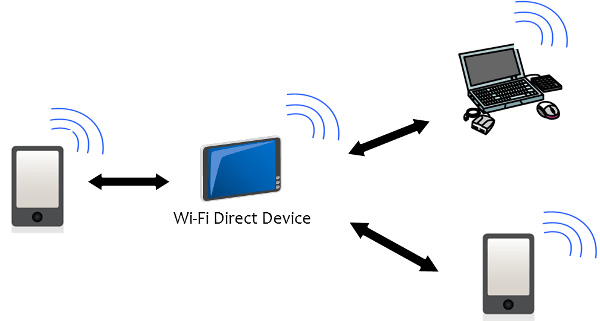
Parte 3. Não consegue encontrar o Wi-Fi Direct no MacBook Pro ou macOS Big Sur +?
Na verdade, as versões atuais de Macs como Macbook Pro e macOS Big Sur (ou as versões superiores) não tem recursos Wifi Direct. Os dispositivos que usam WiFi direto (como seus telefones Android ou dispositivos Samsung), em vez de suportar Rede AdHoc, não funciona.
"NetServiceBrowser" foi descontinuado a partir do iOS 15 e você pode descobrir que o AirDrop no Mac na verdade não usa o WiFi-direct mas um protocolo personalizado agora.
Então, quando se trata da pergunta "por que não consigo encontrar e usar o Wifi-Direct no MacBook Pro ou macOS Big Sur", agora você sabe a resposta. No entanto, oferece soluções alternativas para compartilhar conteúdo e arquivos, faça um espelho de tela, conecte uma impressora sem fio e transmita vídeos entre seus dispositivos, como AirDrop, AirPrint e o recurso Compartilhamento de Arquivos.
E a solução mais simples é usar um aplicativo de terceiros, você pode instalar um para trocar arquivos entre o Mac e outros dispositivos.
Parte 4. Como ativar o Wi-Fi Direct no Mac?
O Wi-Fi Direct não só suporta dispositivos Android com sistema operacional 4.0 ou superior, mas também suporta alguns dispositivos Mac.
Aqui estão as etapas em detalhes para você habilitar o Wi-Fi Direct e ativar o Compartilhamento de Internet no seu Mac.
- Abra Preferências do sistema no seu Mac primeiro.
- Em seguida, escolha compartilhando.
- Em seguida, escolha o Compartilhamento de Internet opção.
- Finalmente, selecionar as portas que você deseja compartilhar, como Wi-fi, Ethernet, Airport ou FireWire.
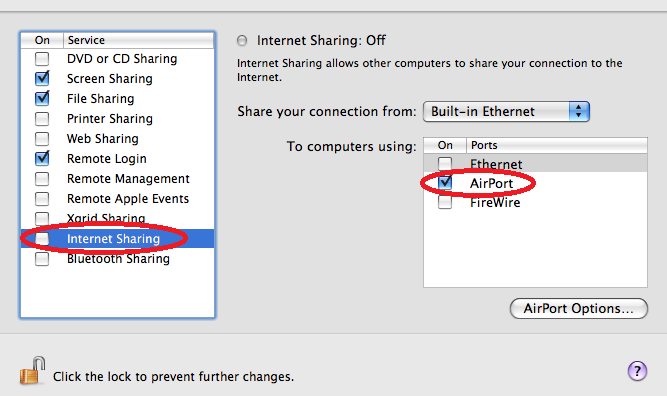
Ao concluir essas etapas, uma estação base de software será ligada e será a que servirá como o hub Wi-Fi central. Se necessário, você pode renomeá-lo e inserir o nome como desejar. Esteja ciente de que certifique-se de desativar a função se não a usar.
Além disso, você pode conectar seu dispositivo Mac a outro dispositivo por meio de Wi-Fi Direct. Por exemplo, você pode crie uma conexão entre seu Mac e sua TV. Siga os passos abaixo e complete a conexão:
- Ligue o seu Wi-Fi.
- Clique no ícone novamente e procure as opções listadas posteriormente.
- Escolha Criar rede.
- Siga o prompt.
- Em seguida, uma rede Wi-Fi aparece ao redor do seu Mac, até 25 pés.
- Encontre a rede do seu dispositivo Mac na TV.
Nota: Se você não tiver sucesso na conexão, verifique e confirme se os dois dispositivos podem suportar o Wi-Fi Direct ou não.
É assim que você pode realizar a conexão entre seu dispositivo Mac e outros dispositivos que suportem Wi-Fi Direct.
O que você precisa lembrar é que você deve ativar o compartilhamento de tela no seu Mac ao mesmo tempo, juntamente com as seguintes etapas:
- Primeiro de tudo, abra Preferências do sistema no seu Mac.
- Em seguida, selecione compartilhando.
- Então escolha Compartilhamento de tela no lado esquerdo da sua tela.
- Digite sua senha e desbloqueie o cadeado se o ícone do cadeado estiver BLOQUEADO.

Parte 5. Em Conclusão
Você pode estar acostumado a compartilhar e transferir dados com uma rede. O Wi-Fi Direct parece ser um pouco diferente da maneira regular anterior de compartilhar e transferir dados antes.
Se acalme. Wi-Fi Direct é fácil para você dominá-lo. Você pode experimentar este método útil de compartilhamento e troca. O Wi-Fi Direct não irá decepcioná-lo.




Mimi2021-10-16 20:57:23
Eu concordo com o comentário de Tom. Nas minhas preferências de sistema, o aeroporto não é uma opção para fazer o que foi sugerido neste artigo. Adoraria se esta informação fosse mais detalhada sobre como fazer o Airport se registrar, ou pelo menos por que não é. Muitos desses artigos são escritos de maneira muito genérica. Gostaria de poder abordar mais do que o óbvio e funcionar perfeitamente para o escritor. : /
Tom2020-09-10 21:19:06
Instruções fornecidas: Etapa 1. Abra as Preferências do Sistema no seu Mac primeiro. Etapa 2. Em seguida, escolha Compartilhamento. Etapa 3. Em seguida, escolha Compartilhamento de Internet. Etapa 4. Finalmente, selecione para usar o AirPort. Somente quando chego em "Compartilhamento de Internet", não há opção para AirPort, Somente Thunderbolt, Bluetooth e USB. . . LAN. (MacBook Air / Catalina 15.10.6) Como esta entrada é datada de fevereiro de 2020m, pensei que poderia ser precisa. Acho que não.